Respaldar WhatsApp en iPhone sin utilizar iCloud: 3 Maneras que necesitas saber
Dec 12, 2023 • Filed to: Administrar Aplicaciones Sociales • Proven solutions
Bueno, como todos sabemos, una de las aplicaciones de mensajería instantánea mayormente utilizadas es WhatsApp. Esta aplicación te permite enviar y recibir datos de familiares y amigos en todo el mundo sin mayor problema. Los datos pueden estar en forma de mensajes de texto, video, audio, e incluso imágenes. Sin importar en que forma se envíe o reciba esta información, siempre existe una necesidad de hacer un respaldo. Varios dispositivos son compatibles con dispositivos Android, pero en este artículo, nos enfocaremos en el producto de Apple, iPhone.
Ya no es novedad para nosotros que el iPhone provee una función llamada iCloud, la cual se puede utilizar para almacenar información de manera conveniente. Aunque la función es amigable con el usuario, su espacio libre de almacenamiento está limitado. Apple proporciona solamente 5GB libres de almacenamiento para respaldos, lo cual, por lo regular, no es suficiente la mayoría de las veces. Tu información de WhatsApp no se respaldará ahí si no hay suficiente espacio en iCloud, a menos que compres más espacio de almacenamiento de la compañía. ¿Necesitas respaldar tu WhatsApp utilizando otros medios gratuitos? Entonces navegaste al lugar indicado, en donde te enseñaremos cómo respaldar WhatsApp de iPhone de manera gratuita sin tener que utilizar iCloud.

- Parte 1. Respalda WhatsApp sin utilizar iCloud por medio de Dr.Fone - Transferencia de WhatsApp
- Parte 2. Cómo respaldar WhatsApp en iPhone sin tener que utilizar iCloud con iTunes
- Parte 3. Respaldar WhatsApp sin utilizar iCloud enviando el chat por correo
Existen varias maneras en las que puedes respaldar WhatsApp en un iPhone. Hemos realizado una investigación y concluimos que solo hay tres maneras para respaldar WhatsApp en un iPhone y dichas maneras incluyen:
Antes de entrar en detalles sobre cada una de las maneras para respaldar WhatsApp en un iPhone, demos un vistazo a sus pros y contras
| Pros | Cons | |
| Respaldar WhatsApp sin iCloud utilizando dr,fone-Transferencia de WhatsApp |
|
|
| Cómo respaldar WhatsApp en iPhone sin iCloud utilizando iTunes |
|
|
| Respaldar WhatsApp sin iCloud Enviando el chat por correo |
|
|
Ahora ya conoces los pros y contras de cómo respaldar WhatsApp utilizando el cliente de correo, iTunes o Dr.Fone; es esencial conocer los pasos a seguir para cada uno. En los siguientes pocos párrafos, discutiremos los pasos para cada proceso de respaldo de WhatsApp a detalle.
Parte 1. Respalda WhatsApp sin utilizar iCloud por medio de Dr.Fone - Transferencia de WhatsApp
Si has estado buscando la mejor herramienta que te permita respaldar WhatsApp en tu iPhone, entonces la has encontrado. Dr.Fone - Transferencia de WhatsApp es la mejor herramienta de respaldo de WhatsApp con un solo clic. Esta herramienta de respaldo de iOS te permite respaldar la información de WhatsApp y también moverla a cualquier lugar que quieras.
Con Dr.Fone - Transferencia de WhatsApp, puedes respaldar tu WhatsApp en tan solo, cuatro pasos. Sigue estos pasos a continuación para respaldar el WhatsApp de tu iPhone:
Paso 1: Instala y abre Transferencia de WhatsApp en iOS en tu PC. En la pantalla de inicio que se muestra, da clic en el botón "Transferencia de WhatsApp".

Paso 2: La siguiente pantalla que aparece muestra cinco redes sociales en la lista. Elige "WhatsApp" y da clic en el botón "Respaldar mensajes de WhatsApp".
Paso 3: Con la ayuda de un cable de corriente, conecta tu iPhone a la PC. Una vez que el iPhone se haya conectado, y la PC lo reconozca, comenzará el proceso de respaldo inmediatamente.
Paso 4: Cuando el proceso de respaldo llegue al 100%, da clic en el botón "Ver" para ver la información de tu respaldo de WhatsApp.
Parte 2. Cómo respaldar WhatsApp de iPhone sin utilizar iCloud por medio de iTunes
iTunes de Apple es otra alternativa para respaldar tu WhatsApp de iPhone sin tener que utilizar iCloud. Este increíble reproductor de música proporciona el servicio de respaldo de manera gratuita.
Puedes seguir estos pasos para respaldar WhatsApp en tu iPhone:
Paso 1: Primero que nada, necesitas descargar o actualizar a la versión más reciente de iTunes en tu computadora.
Paso 2: Abre la aplicación descargada en tu iPhone y luego conecta el teléfono a tu sistema de cómputo utilizando el cable de corriente. Asegúrate de dar clic en la opción "Confiar en este dispositivo" que aparece en tu pantalla para que iTunes reconozca tu sistema de cómputo.
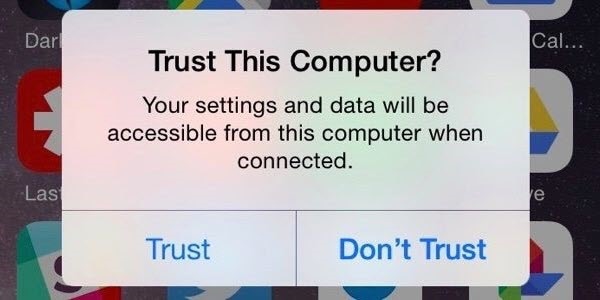
Paso 3: En tu PC, ingresa tu ID de Apple y los detalles de tu cuenta de iTunes. Asegúrate que los detalles sean correctos para evitar problemas de autenticidad.
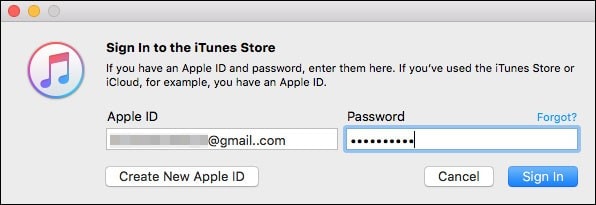
Paso 4: Confirma tu iPhone en la plataforma iTunes, y da clic en el botón "Resumen" en el panel izquierdo de la pantalla. Ingresa el nombre de tu iPhone y luego continua.
Paso 5: Bajo la sección "Respaldos" da clic en esta computadora y da clic en "Respaldar Ahora"

¡Y eso es todo! Todo lo que tienes que hacer ahora es esperar pacientemente a que el proceso de respaldo termine.
Parte 3. Respaldar WhatsApp sin usar iCloud enviando el chat por correo
Una última manera de respaldar WhatsApp gratuitamente en tu iPhone sin tener que utilizar iCloud es por correo. Esto se logra en solo tres pasos:
Paso 1: En la pantalla de inicio de tu iPhone, da clic en la aplicación WhatsApp para abrirla.
Paso 2: En la parte inferior de WhatsApp, encontrarás el botón "Chats" dale clic. Una vez que lo hayas hecho, te mostrará tu lista de chats en la pantalla y tienes que elegir la que quieras respaldar. Arrastra el chat de izquierda a derecha y luego toca en la opción "Más".
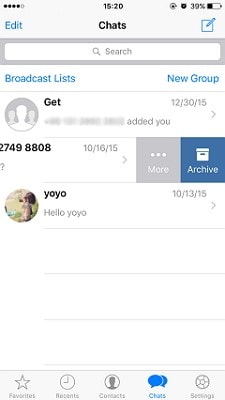
Paso 3: Te aparecerán seis opciones en tu pantalla. Elige la opción "Enviar por correo" luego ingresa la dirección de correo electrónico a donde quieres enviar el chat. Después de esto, da clic en "Enviar" luego revisa el archivo de respaldo en tu bandeja de entrada.
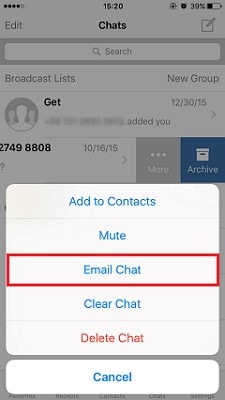
Ahora, podrás ver tu información de WhatsApp en tu correo. Pero esto es solo para un chat. Si tienes otros chats que respaldar por medio del correo, solo repite el proceso.
Consejos de WhatsApp
- 1 Sobre WhatsApp
- Alternativas a WhatsApp
- Ajustes de WhatsApp
- Mejores Ideas de Mensajes
- Estado de WhatsApp
- Widget de WhatsApp
- Carpeta de WhatsApp
- WhatsApp Last Seen
- WhatsApp Business Web
- WhatsApp Business Cuenta
- Precio de WhatsApp Business
- 2 Respaldo de WhatsApp
- Respalda Mensajes de WhatsApp
- Respalda WhatsApp Automáticamente
- Respalda Extractor de WhatsApp
- Respalda WhatsApp en Línea
- Respalda Fotos/Videos de WhatsApp
- 3 Recuperación de WhatsApp
- Recuperar Mensajes de WhatsApp
- Restaurar WhatsApp Android/iPhone
- Restaurar los Mensajes Borrados
- Recuperar Imágenes de WhatsApp
- Apps Gratuitos para Recuperar WA
- Recuperar Conversaciones WhatsApp
- 4 Transferencia de Whatsapp
- Transferir WhatsApp entre Android
- Transferir Mensajes entre iPhone
- Pasar Mensajes de Android a iPhone
- Pasar Mensajes de iPhone a Android
- Mover Mensajes/Fotos desde WA a PC
- Pasar Mensajes de iPhone a PC
- Mover WhatsApp a una Tarjeta SD
- GBWhatsApp y WhatsApp Messenger
- 5 Consejo y Trucos de WhatsApp
- Hackear en WhatsApp
- WhatsApp Fondos de Pantalla
- WhatsApp Tono de Notificación
- Gestionar Contactos en WhatsApp
- Instalar WhatsApp en el iPad
- WhatsApp sin Tarjeta SIM
- Ubicación en tiempo real WhatsApp
- Problemas de WhatsApp en iPhone y Solución

















Paula Hernández
staff Editor
Comment(s)